اگر از فعالان عرصه وب باشید، سؤالاتی نظیر ساب دامین چیست و اینکه چگونه میتوانیم ساب دامین ایجاد کنیم یکی ازجمله اصلیترین سؤالاتی است که با آنها مواجه هستید. برای پاسخ به این سؤالات در این مقاله قصد داریم بررسی کاملی از ساب دامین داشته و آموزش ایجاد ساب دامین در سی پنل را در دسترس شما قرار دهیم، چرا که آشنایی با ساب دامین و ایجاد ساب دامین در سی پنل به شما کمک میکند تا حیطه فعالیتتان را در وبسایت گسترش داده و بهموازات آن تواناییهای سایت را نیز افزایش دهید. در این مقاله بررسی کاملی از اصطلاحاتی مرتبط با ساب دامین نظیر ساب فولدر، پارک دامین و غیره خواهیم داشت تا درک بهتری از آموزش ایجاد ساب دامین در سی پنل داشته باشید.
سابدامین چیست؟
ازآنجاییکه کلمه دوم این اصطلاح دامین است، در ابتدا ذهن همه ما به سراغ دامنه یا همان آدرس URL سایت میرود که برای واردشدن به یک سایت از آن استفاده میکنیم. به همین خاطر برای توضیح سادهتر ساب دامین، از دامنه و عملکرد آن استفاده میکنیم. همانطور که میدانید، دامین یا همان آدرس اینترنتی یک سایت شامل نام سایت موردنظر و پسوند دامنه است که برای دسترسی به آن سایت باید در مرورگر خود این آدرس را به طور کامل وارد کنیم. برای مثال سایت Webatsign.com بخشWebatsign نام سایت و بخش com نیز پسوند دامنه است.
در این میان، ساب دامین پیشوندی است که قبل از نام دامنه قرار گرفته و با یک نقطه از نام اصلی جدا میشود. از ساب دامین زمانی استفاده میکنیم که بخشهای کاملاً مجزا بامحتواهایی متفاوت در وبسایت قرار دهیم. معمولاً بعد از ایجاد ساب دامین قبل از اسم اصلی سایت، نام ساب دامینی که انتخاب کردهایم قرار گرفته میشود. برای مثال blog. Webatsign.com.
به زبانی سادهتر، ساب دامین که تحت عنوان زیر دامنه نیز شناخته میشود یکی از قابلیتهای کاربردی است که به شما این امکان را میدهد تا بهراحتی دامنههای مختلف را از دامنه اصلی خود متصل و کارهای جانبی که قرار است در سایت انجام دهید را دستهبندی کنید. از ساب دامینها میتوان برای کاربردهای مختلف دررابطهبا فعالیتهای سایت استفاده کرد. ساب دامین امکاناتی را برای جداکردن بخشهای سایت در دسترس ما قرار میدهد که این جداسازی از نظر برنامهنویسی و طراحی سایت بسیار مهم است چرا که به مدیر سایت این امکان را میدهد تا هر یک از زیر دامنههای خود را با استفاده از یک سیستم مدیریت محتوا پیادهسازی کند.
چه زمانی باید زیر دامنه استفاده کنیم؟
قبل از اینکه به آموزش ایجاد ساب دامین در سی پنل بپردازیم. بد نیست بررسی کوتاهی از اینکه چه زمانی بهتر است از زیر دامنهها استفاده کنیم، داشته باشیم. برای بررسی بهتر این قضیه، از یک مثال ساده استفاده میکنیم.
وبسایت Webatsign که در زمینههاست، سرورهای اختصاصی و مجازی و غیره فعالیت دارد، برای تمامی وبلاگها و خدماتی که ارائه میدهد دستهبندی منظمی دارد. با این کار، کاربرد بدون هیچگونه سردرگمی مستقیماً به خدمات این سایت دسترسی داشته و در مدتزمان کمتری به خواسته خود میرسد.
حال اگر سایت وب اتساین تصمیم بگیرید برای ارائه خدمات بیشتر به کاربران یک سری خدمات رایگان نظیر پکیجهای آموزشی وردپرس به سایت اضافه کند، بهترین کار استفاده از ساب دامین است. اما چرا؟ بله درست حدس زدید! اگر این پکیجها در همان صفحه اصلی سایت وب اتساین قرار گرفته شوند باعث شلوغی بیش از حد صفحه سایت و در نتیجه سردرگمی کاربران میشوند.
در این شرایط، سایت وب اتساین برای آن بخش مجزا که تحت عنوان خدمات رایگان قرار است داخل سایت قرار گرفته شود، از ساب دامین استفاده میکند. البته ناگفته نماند که در چنین شرایطی میتوان علاوه بر ساب دامین، از ساب فولدر نیز استفاده کرد. ساب فولدر ساب دامین علاوه بر وجه اشتراک، از تفاوتهایی نیز نسبت به یکدیگر برخوردارند که در ادامه به بررسی این تفاوت ها خواهیم پرداخت.
تفاوت ساب دامین با ساب فولدر
همانطور که اشاره کردیم، برای ایجاد بخش مجزا در یک وبسایت، علاوه بر ساب دامین، میتوان از ساب فولدر نیز استفاده کرد. این دو گزینه اگرچه وظیفه مشابه ای را انجام میدهند، اما از تفاوتهایی نیز برخوردارند. اولین تفاوت، تفاوت ظاهری ساب دامین با ساب فولدر است. در سابت دامین بخش مجزایی که ایجاد شده قبل از آدرس اصلی سایت قرار گرفته میشود. اما در ساب فولدر، نام این بخش بعد از آدرس سایت قرار گرفته میشود. دقیقاً مطابق با مثال زیر
آدرس ساب دامین: blog. Webatsign.com
آدرس ساب فولدر: Webatsign.com/blog
ساب دامین همچنین برای گوگل تعیین میکند که محتوای قرار گرفته شده از سایت اصلی جدا است. درحالیکه ایجاد ساب فولدر برای گوگل به این معناست که محتوای منتشر شده بخشی از سایت اصلی است و از صفحات اصلی سایت جدا نیست. اگر بخواهیم تفاوتهای ساب دامین و ساب فولدر را بیشتر مورد بررسی قرار دهیم، باید گفت ساب دامین به طور کامل از دامنه وبسایت جداست و محتوای آن هیچگونه تأثیری بر روی محتوای صفحه اصلی نخواهد داشت. درحالیکه ساب فولدر بخشی از سایت است و محتوای آن نیز بهعنوان زیرشاخهای از محتواهای صفحه اصلی سایت شناخته میشود.
از دیگر تفاوتهای ساب دامین با ساب فولدر، نحوه پیادهسازی آنها است. ساب دامین را میتوان هم بر روی هاست و سروری که سایت بر روی آن قرار دارد، و هم هاست و سرور جدا ایجاد کنید. درحالیکه ساب فولدر فقط بر روی هاستی که وبسایت بر روی آن قرار گرفته شده پیاده میشود. ساب دامین همچنین برای موتورهای جستجو بهعنوان یک آدرس جداگانه از سایت شناخته میشود که رنک و رتبهبندی آن نیز بهصورت جداگانه است. درحالیکه این موضوع برای ساب فولدر صدق نمیکند.
آموزش ایجاد ساب دامین در سی پنل
اکنون که با ساب دامین به طور کامل آشنا شدید، نوبت به بررسی و آموزش ایجاد ساب دامین در سی پنل میرسد. برای این کار کافی است مطابق با مراحل زیر عمل کنید.
مرحله اول
ابتدا وارد سیهاست خود شده و از قسمت DOMAINS بر روی گزینه Subdomains کلیک کنید.
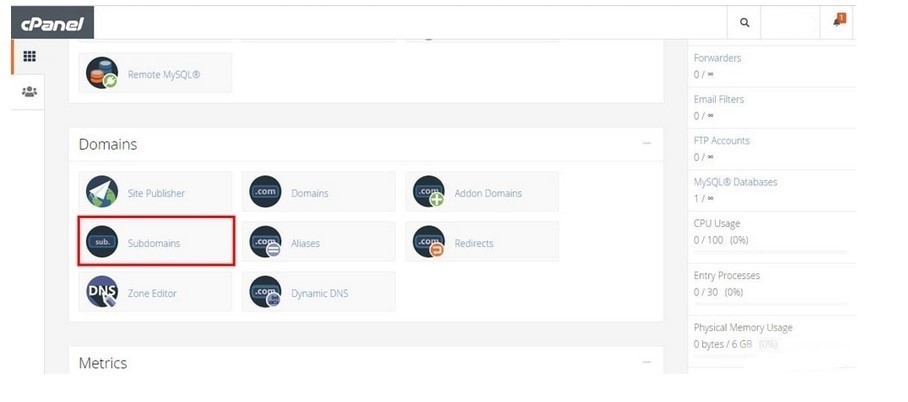
مرحله دوم
بعد از اینکه بر روی گزینه Subdomains کلیک کردید، صفحهای بهعنوان Create a Subdomain برای شما باز میشود که در این صفحه باید از قسمت subdomain نامی برای دامین خود انتخاب کنید که در اینجا ما به طور پیشفرض blog را وارد میکنیم. از قسمت Domain باید نام آن دامنهای را که قصد داریم ساب دامین بر روی آن ایجاد شود را انتخاب کنید.
ناگفته نماند که اگر بر روی هاست چند ادان دامین (Addon Domain) داشته باشید، تمامی آنها در لیست بازشوی Domain نمایش داده میشود. ترجیحاً بهتر است در اینجا دامنه اصلی را انتخاب کنید. در قسمت Document Root نیز مسیر فایلهای ساب دامینی که قصد ایجاد آن را دارید نمایش داده میشود. این قسمت بهصورت خودکار توسط سی پنل ایجاد میشود که ترجیحاً بهتر است مسیر پیشفرض آن را تغییر ندهید. در آخر بعد از واردکردن اطلاعات گفته شده بر روی گزینه Create کلیک کنید تا ساب دامین ساخته شود.
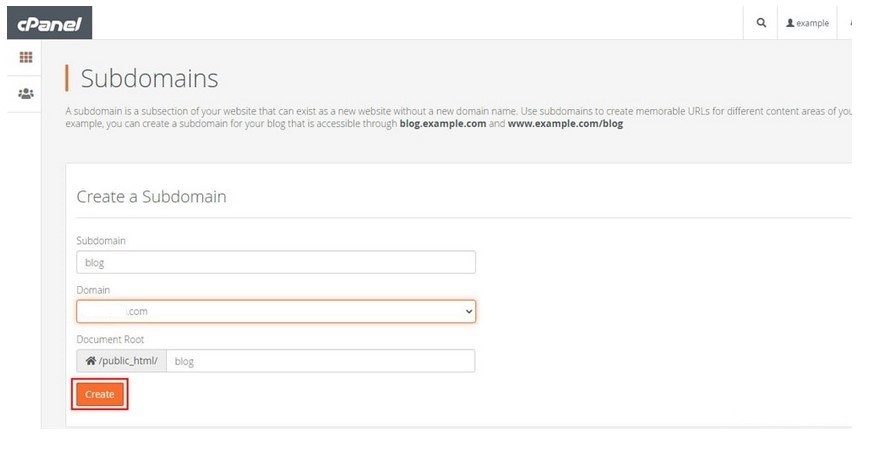
مرحله سوم
بعد از کلیککردن بر روی گزینه Create، صفحهای با پیغام زیر به شما نمایش داده میشود که به معنی این است که ساب دامین بهدرستی ایجاد شده است. اکنون برای اطمینان بیشتر، صفحهای جدید در مرورگر بازکرده و آدرس ساب دامینی که ایجاد کردید را وارد کرده و کلید اینتر را بزنید. بعد از زدن کلید اینتر خطایی تحت عنوان forbidden را مشاهده میکنید که به معنای نبود محتوا در دایرکتوری ساب دامین ایجاد شده است. برای رفع این خطا میتوانیم یک سیستم مدیریت محتوا بر روی ساب دامین نصبکرده و محتواهای مناسبی را منتشر کنید.
نحوه رفع مشکل ایجاد دایرکتوری بعد از آدرس سایت
گاهی اوقات بعد از ایجاد ساب دامین در سی پنل، ممکن است متوجه شوید که آدرس سایت هم بهصورت ساب دامین و هم بهصورت دایرکتوری در دسترس است. برای رفع این مشکل، در ادامه آموزش ایجاد ساب دامین در سی پنل، به بررسی و آموزش چگونگی رفع دایرکتوری بعد از آدرس سایت، میپردازیم.
برای رفع این مشکل، وارد سی پنل شده و بر روی گزینه Subdomians کلیک کنید. اکنون در صفحه باز شده به قسمت Modify a Subdomain رفته و ساب دامین موردنظرتان را پیدا کنید. اکنون بر روی آیکون قلم در ستون Document Root کلیک کنید.
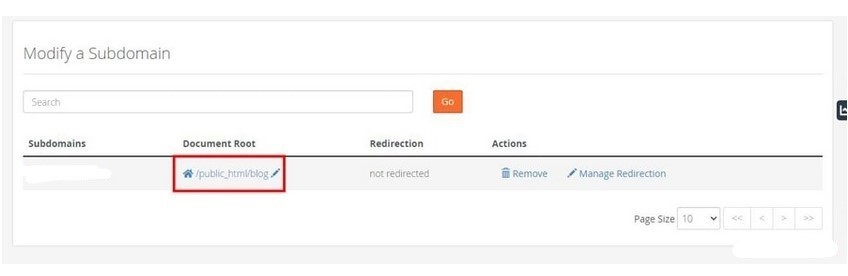
بعد از کلیک بر روی گزینهDocument Root، پنجرهای دیگری با عنوان Change Document Root باز خواهد شد که در آن میتوانید بهراحتی دایرکتوری موجود در آدرس سایت را حذف کرده و آدرس ساب دامین مدنظرتان را قرار دهید. بعد از اتمام بر روی گزینه Change کلیک کنید تا تغییرات ذخیره شود.
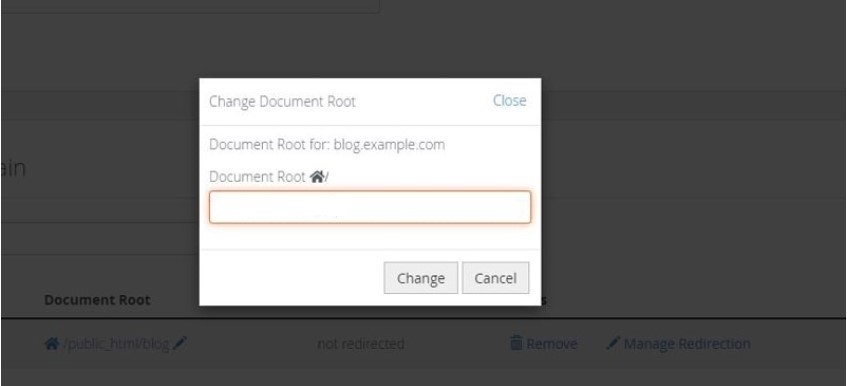
نحوه ریداریکت کردن ساب دامین به یک آدرس دیگر
اکنون که به طور کامل با نحوه ایجاد ساب دامین در سی پنل آشنا شدهاید، بی شک در مرحله اول به سی پنل هاست وبسایتتان مراجعه کرده و یک ساب دامین ایجاد میکنید. قطعاً بعد ساخت ساب دامین نیز محتوای مدنظرتان را در صفحات جدید منتشر کرده و بازدید بیشتری را نصیب وبسایت میکنید. در این شرایط ممکن است قصد داشته باشید تغییراتی در وبسایت ایجاد کرده و صفحات جدیدی را ایجاد کنید. در این میان میتوانید از آدرس قبلی ساب دامین که بازدید بیشتری را نیز در طول این مدت به خود اختصاص داده استفاده کنید. با این کار زمانی که کاربران از آدرس قبلی استفاده میکنند، به صفحات جدیدی که ایجاد کردهاید منتقل میشوند. به این فرایند ریداریکت کردن ساب دامین گفته میشود.
برای این کار کافی است بعد از ورود به سی پنل، بخش Subdomians را باز کنید. در این صفحه به بخش Modify a Subdomain رفته و ساب دامین مدنظرتان را پیدا کنید. بعد از اینکاره بر روی گزینه Manage Redirection کلید کنید.
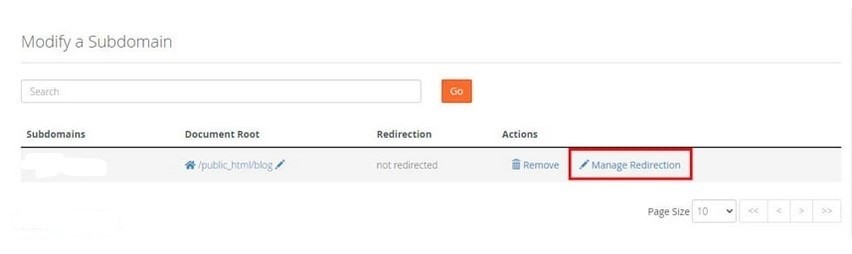
بعد از کلیک بر روی گزینه Manage Redirection، پنجرهای تحت عنوان Redirection باز میشود که در این پنجره باید آدرسی که قصد دارید کاربران به آن هدایت شوند را وارد کرده و در نتیجه بر روی گزینه save کلیک کنید.
جمعبندی
همانطور که مطالعه کردید، در این مقاله به طور کامل به بررسی ساب دامین پرداختیم و یاد گرفتیم که ساب دامین صفحاتی مجزا ایجاد میکند که برای دستهبندی محتواهای وبسایت گزینه بسیار مناسبی است. در این مقاله همچنین با ساب فولدر نیز آشنا شدیم و برای درک بهتر این دو به بررسی کامل تفاوتهای آنها پرداختیم. در آخر نیز آموزش ایجاد ساب دامین در سی پنل را به همراه نکات ضروری در دسترس شما قرار دادیم.

0 Comments